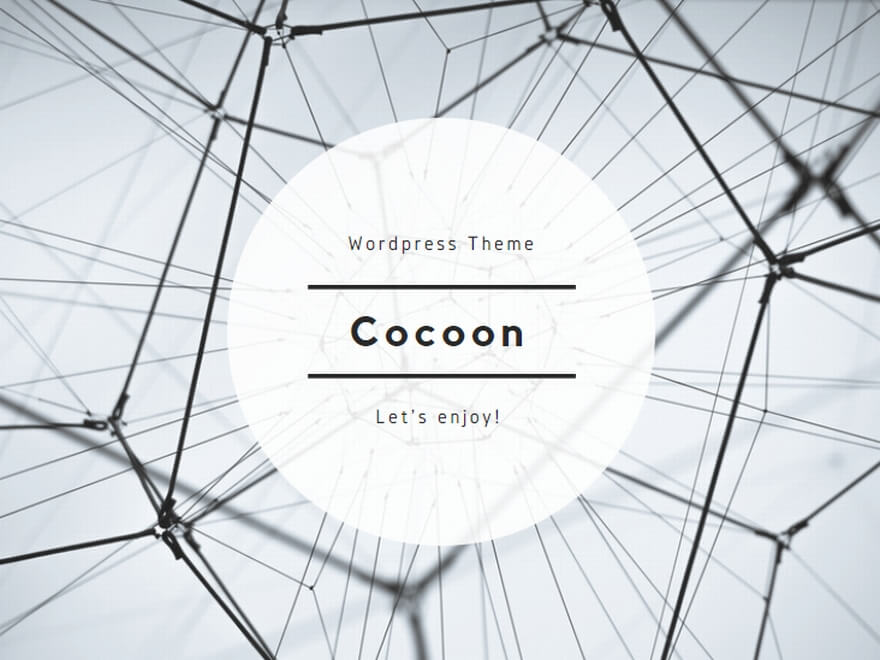Illustrator(イラストレーター)とはどのようなソフト?

Illustrator(イラストレーター)とは、アドビシステムズ社が販売する画像を作成するソフトです。
Illustrator(イラストレーター)は文字の入力だけではなく、着色やイラストの制作も同時に行えることでプロ御用達と言っても過言ではありません。
そこで、以下ではどのようなソフトなのか知るために、使用できる機能の一部をまとめてみました。
- アンカーポイントを変えて図形の形を変えるダイレクト選択ツール
- 直線や曲線を描くペンツール
- 図形を分割するナイフツールやはさみツール
- 背面に塗りも背もない図形を配置するスウォッチパネル
画像を編集するために欠かせない存在で、デザイナーで知らない人は皆無です。
Illustrator(イラストレーター)で名刺を作成できる?
同じAdobe社が提供しているということで、Photo Shop(フォトショップ)と一緒なのではないかと考えている方は多いかもしれません。
どちらのソフトも名刺の作り方として適しているものの、役割に違いが生じているので、どのような機能を持ち合わせているのか確認しておく必要があります。
Illustrator(イラストレーター)は正確なデータやレイアウトの作成ができるソフトで、写真を文章と組み合わせることができるため、名刺の作り方としてこのソフトが適していることはお分かり頂けるはずです。
企業名のロゴデータやシンボルマークもイラストレーターで作成でき、自由な写真の加工が行えるPhoto Shop(フォトショップ)と比べると、その機能には大きな違いが生じております。
Illustrator(イラストレーター)による名刺の作り方をチェック!
下記では簡単にイラストレーターによる名刺の作り方をご紹介しているので、是非参考にしてみてください。
- イラストレーターを起動して新規ドキュメントファイルを表示させる
- 「幅:91mm」「高さ:55mm」と名刺のサイズを入力してトンボ(トリムマーク)を作る
- 名刺の背景となるビットマップ画像をお好みで設定する
- 背景が決まったら名前や住所、メールアドレスといった名刺の中に必要なテキストを入力する
- 社名は10pt、名前は15pt、肩書きは7ptなど、文字の大きさに区別を付けるのがポイント
- 断裁する際にズレることを想定して3mm程度の塗り足しを行う
- 他の紙でプリントアウトして違和感がなければ名刺用紙に印刷してカットして完了
細かい説明は省いているものの、上記のような方法でイラストレーターを駆使することにより、オリジナルの名刺を作成できます。
必要に応じて余白部分に画像やイラストを加えれば、シンプルな名刺でもオリジナル性を出すことは十分にできるはずです。
しかし、作り方は簡単でも印刷して断裁する作業が想像以上に面倒ですし、初心者がクオリティの高い名刺を作るのは一苦労なので当サイトでご紹介しているVistaprint(ビスタプリント)をおすすめします。
Vistaprint(ビスタプリント)では豊富なテンプレートからお好きなものを選び、自由にデザインして名刺を作成することができるので、是非一度注文してみてください。
>>> Vistaprint(ビスタプリント)の詳細はこちら